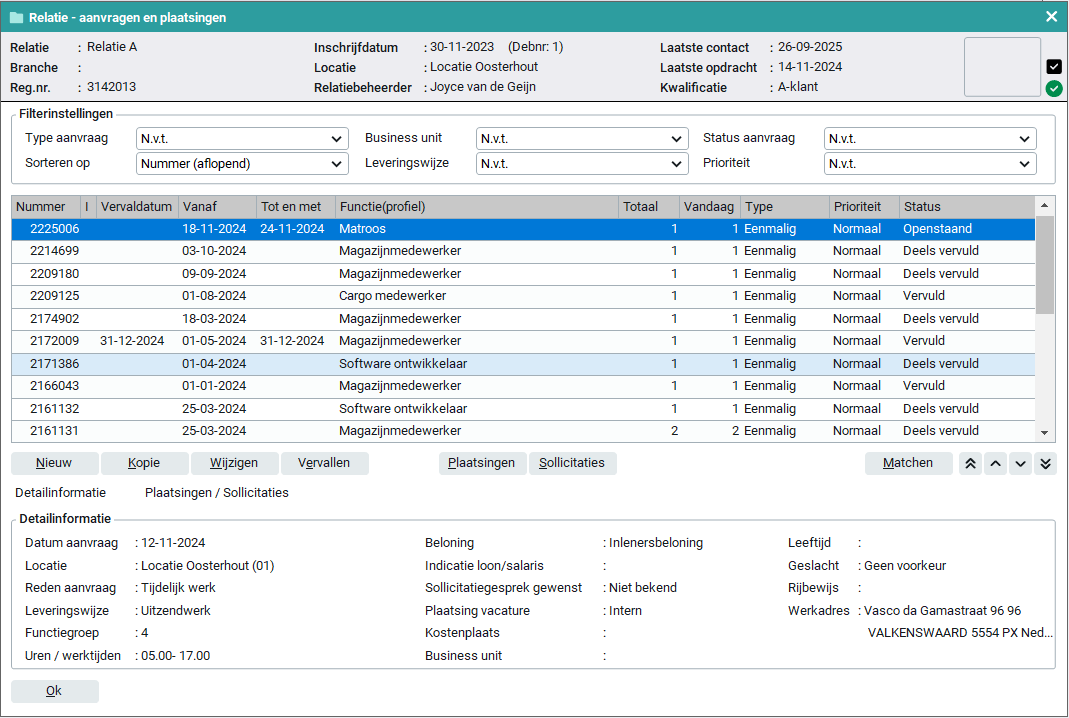Relaties > Aanvragen en plaatsingen
Overzicht aanvragen en plaatsingen
Op het scherm verschijnt een overzicht van alle vastgelegde aanvragen. Tevens verschijnen er diverse knoppen:
Nieuw
door het activeren van de knop 'Nieuw' kun je een nieuwe aanvraag aanmaken.Kopie
door het activeren van de knop 'Kopie' kun je een kopie van een reeds bestaande aanvraag maken.Wijzigen
door het activeren van de knop 'Wijzigen' kun je wijzigingen in een aanvraag aanbrengen.Bekijken
wanneer een aanvraag 'Gearchiveerd' of 'Vervallen' is, kun je de inhoud van de aanvraag inzien door het activeren van de knop 'Bekijken'.Verwijderen
de aanvraag wordt verwijderd, deze knop is alleen beschikbaar wanneer er nog geen plaatsingen zijn vastgelegd. Het is alléén mogelijk om een onvolledige aanvraag te verwijderen.Archiveren
wanneer de aanvangsdatum van een aanvraag is verstreken, de aanvraag is beëindigd (er is een einddatum ingegeven welke is verstreken) én alle plaatsingen behorende bij de aanvraag zijn beëindigd, kunt u de aanvraag archiveren. Na het archiveren van een aanvraag kun je in deze aanvraag (en vastgelegde plaatsingen) niets meer wijzigen, je kunt alleen gegevens bekijken.Openen
Wanneer een aanvraag de status 'Archief' of 'Vervallen' heeft is deze optie beschikbaar. Hiermee kun je de aanvraag weer open zetten, de aanvraag krijgt dan de status die hij had voor het archiveren of vervallen.Vervallen
Wanneer er plaatsingen zijn vastgelegd aan een aanvraag, kun je deze aanvraag niet meer verwijderen, wel kun je de aanvraag laten vervallen door het activeren van de knop 'Vervallen'. Na het vervallen van een aanvraag kun je in deze aanvraag (en vastgelegde plaatsingen) niet meer wijzigen, je kunt alleen gegevens bekijken.Plaatsingen
Door het activeren van de knop 'Plaatsingen' kun je de gegevens van reeds geplaatste flexwerkers opvragen en nieuwe plaatsingen realiseren.Sollicitaties
Door het activeren van deze knop kun je meteen een sollicitatie aan de geselecteerde aanvraag koppelen. Ook kun je gegevens inzien en/of aanpassen van vastgelegde sollicitaties.Matchen
Door het activeren van de knop 'Matchen' kun je direct een match maken op de geselecteerde aanvraag.
Filterinstellingen
Status van de aanvraag
Ook betreffende de status van de aanvraag kun je een filter instellen, te weten:
N.v.t.
Archief: de aanvraag is gearchiveerd en is niet meer beschikbaar voor wijzigingen
Beschikbare knoppen: 'Nieuw', 'Kopie', 'Bekijken' en 'Openen'Deels vervuld: de aanvraag is incompleet (er zijn te weinig flexwerkers geplaatst) of overcompleet (er zijn teveel flexwerkers geplaatst)
Beschikbare knoppen: 'Nieuw', 'Kopie', 'Wijzigen' en 'Archiveren'Onvolledig: de aanvraag is niet volledig ingevoerd (er zijn bepaalde tabbladen niet ingevuld)
Beschikbare knoppen: 'Nieuw', 'Kopie', 'Wijzigen' en 'Verwijderen'Openstaand: de aanvraag staat open, er zijn nog geen plaatsingen vastgelegd
Beschikbare knoppen: 'Nieuw', 'Kopie', 'Wijzigen' en 'Vervallen'Openstaand / deels vervuld: de aanvragen met de status 'Openstaand' en 'Deels vervuld' worden getoond
Vervallen: de aanvraag is vervallen en is niet meer beschikbaar voor wijzigingen
Beschikbare knoppen: 'Nieuw', 'Kopie', 'Bekijken' en 'Openen'Vervuld: de aanvraag is volledig vervuld, het aantal gevraagde flexwerkers is geplaatst
Beschikbare knoppen: 'Nieuw', 'Kopie', 'Wijzigen' en 'Archiveren'
Wanneer je een plaatsing wilt laten vervallen en de selectietabel is ingevuld, ben je verplicht tot het ingeven van een reden van het vervallen.
Nadat er filterinstellingen zijn ingegeven, worden de aanvragen op het scherm getoond. Een openstaande aanvraag wordt altijd rood getoond, bij deze aanvraag moeten nog één of meerdere flexwerkers worden geplaatst. Per aanvraag regel worden de volgende gegevens getoond:
Nummer
Het nummer van de aanvraag wordt getoondI
Wanneer de vacature op internet staat (www.flexwerker.com), wordt het vakje 'I' groen gekleurd en wordt de letter 'I' in dit vakje getoond. Wanneer de status van de vacature 'Onvolledig' of 'Vervuld' is en in de aanvraag is aangegeven dat deze op internet moet worden getoond, word het vakje 'I' blauw gekleurd, de vacature wordt niet op internet getoond. Wijzigt de status van een onvolledige of vervulde aanvraag naar bijvoorbeeld openstaand, wordt de kleur van het vakje automatisch aangepast naar groen en wordt de vacature aangeboden op internet. Andersom geldt dit ook; een 'openstaande' aanvraag welke wordt vervuld, en ook de status 'vervuld' krijgt, wordt automatisch van internet afgehaald. Als de vacature niet op internet staat (in de aanvraag is aangegeven 'Intern) wordt het vakje 'I' wit gekleurd.Vervaldatum
Wanneer er voor de aanvraag een vervaldatum is ingegeven, wordt deze getoond.Vanaf
De aanvangsdatum van de aanvraag wordt getoond.Tot en met
Wanneer er een einddatum voor de aanvraag is vastgelegd, wordt deze getoond.Functie(profiel)
De functie welke is vastgelegd bij de aanvraag wordt getoond.Totaal
Het aantal flexwerkers dat totaal voor de aanvraag wordt gevraagd wordt getoond (bijvoorbeeld vandaag worden er 2 flexwerkers gevraagd, per volgende week worden er 4 flexwerkers gevraagd, in het veld 'Totaal' wordt 4 getoond).Vandaag
Het aantal flexwerkers dat voor de aanvraag wordt gevraagd op de huidige systeemdatum wordt getoond (bijvoorbeeld vandaag worden er 2 flexwerkers gevraagd, per volgende week worden er 4 flexwerkers gevraagd, in het veld 'Aantal' wordt 2 getoond).Type
Het type van de aanvraag wordt getoond.Prioriteit
De prioriteit van de aanvraag wordt getoond.Status
De status ten opzichte van het aantal gevraagde flexwerkers op de huidige systeemdatum wordt getoond. Het kan dus zijn dat de status op de huidige systeemdatum 'Vervuld' is, maar dat er in de toekomst extra flexwerkers worden gevraagd waardoor de status zal wijzigen.
Als je een aanvraag selecteert kun je onderin het scherm detailinformatie betreffende de aanvraag inzien. Zo hoef je niet telkens de gehele aanvraag in te zien maar wordt in één oogopslag de detailinformatie van de aanvraag getoond. Met het activeren van het onderdeel 'Plaatsingen / Sollicitaties' kun je direct zien welke flexwerkers zijn geplaatst of een sollicitatie hebben lopen.